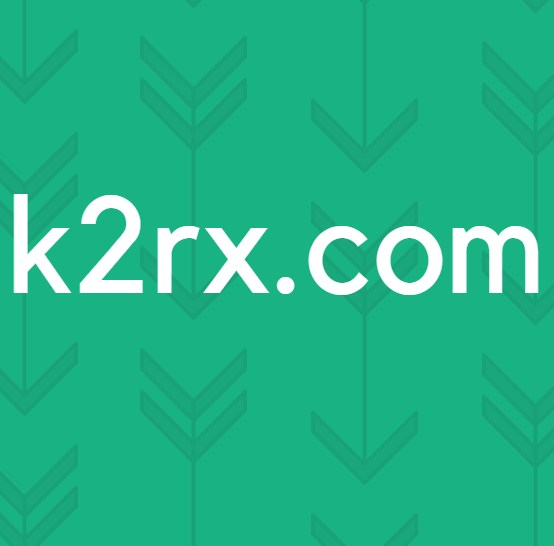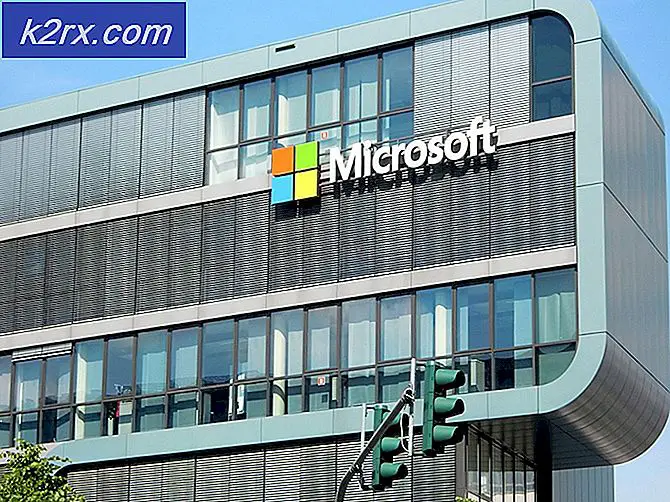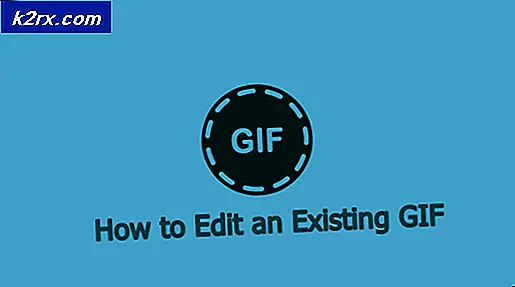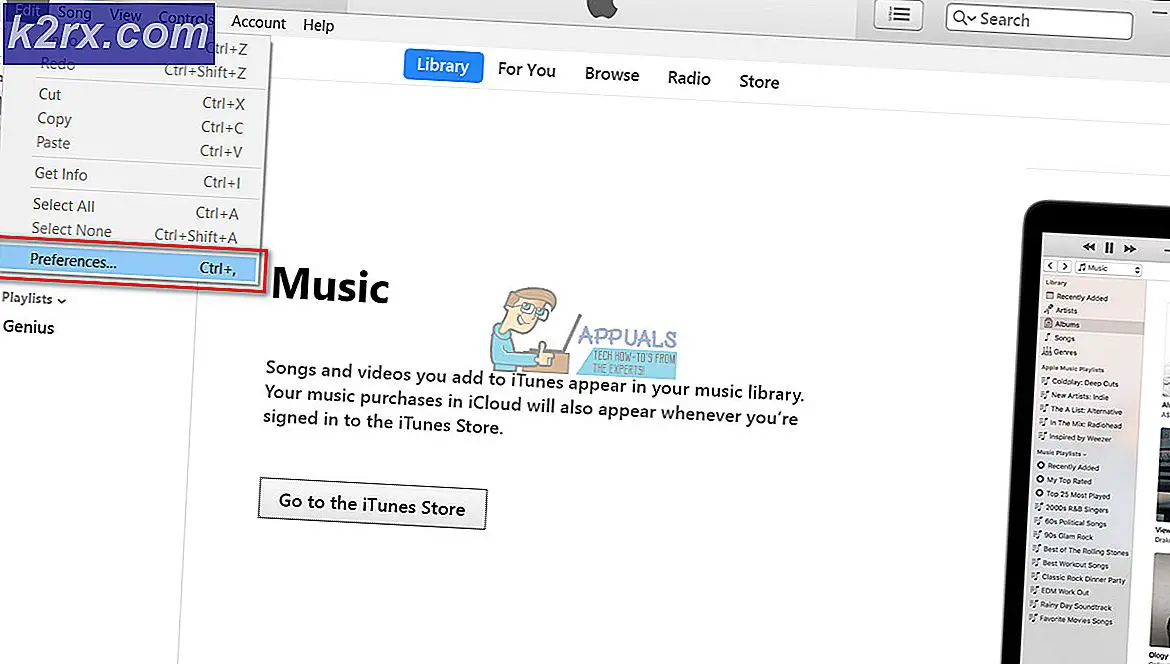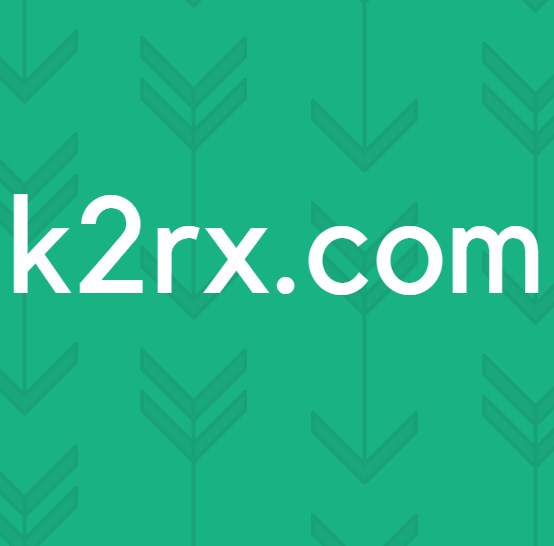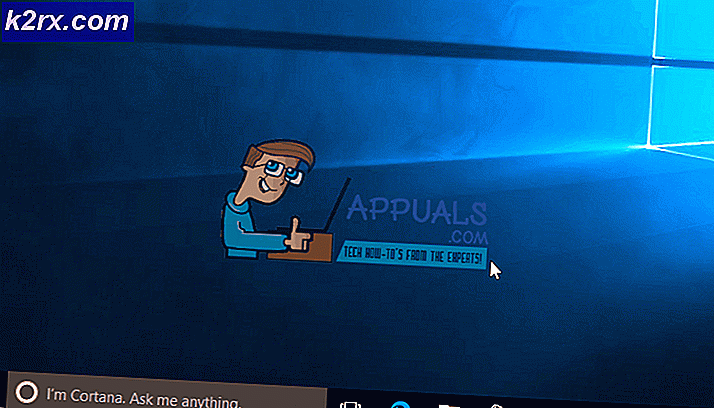Cara Unroot Android ke Pengaturan Asli
Setelah rooting perangkat Anda harus perangkat Anda untuk unroot kembali ke apa yang semula itu, katakanlah perangkat Anda memiliki perangkat keras yang rusak dan Anda perlu mengirimkannya untuk garansi atau Anda mungkin hanya ingin mengembalikannya ke firmware aslinya, untuk alasan apa pun yang Anda inginkan untuk mencopot perangkat Anda, Anda bisa. Sebelum kamu memulai; pastikan bahwa semua data dicadangkan, jika ada yang tidak beres, Anda seharusnya dapat memulihkannya dari Google Sync atau opsi cadangan lainnya.
Sebelum Anda melanjutkan dengan langkah-langkah yang tercantum dalam panduan ini; Anda mengakui dan menerima bahwa setiap kerusakan pada ponsel Anda disebabkan oleh upaya Anda untuk melakukan root atau unroot ponsel Anda adalah tanggung jawab Anda sendiri. Appual, (penulis) dan afiliasi kami tidak akan bertanggung jawab atas perangkat yang dibobolan, Kartu SD mati, atau apa pun yang berkaitan dengan ponsel Anda. Jika Anda tidak tahu apa yang Anda lakukan; silakan penelitian dan Jika Anda tidak merasa nyaman dengan langkah-langkah, maka JANGAN PROCEED.
Metode 1: Perangkat yang Tidak Dipulihkan Pemulihan Kustom
Metode ini akan berfungsi di semua perangkat asalkan Anda tidak menginstal pemulihan kustom . Pertama, jika Anda tidak memiliki aplikasi SuperSU, unduh dari Google Play Store, setelah menginstal meluncurkan aplikasi SuperSU dan kepala ke bagian pengaturan dan klik pada Unroot penuh.
Ini akan memunculkan pesan konfirmasi, tekan yes dan SuperSU unroot akan menutup secara otomatis setelah selesai, reboot perangkat Anda dan menghapus SuperSU dan telepon Anda akan sepenuhnya tidak di-root.
Metode 2: Menggunakan ES File Explorer
Jika metode pertama tidak berhasil untuk Anda maka Anda dapat menggunakan yang ini, Pertama; jika Anda tidak memiliki Es File Explorer dan Super SU, unduh dari Google Play Store, setelah mengunduh Es File Explorer dan ketuk menu, Anda akan menemukan opsi root explorer yang harus Anda aktifkan.
Setelah diaktifkan, SuperSu akan meminta Anda memberikan akses root ke aplikasi ini, mengizinkannya. Sekarang kembali ke layar utama Anda dan di pojok atas pilih di Perangkat Anda akan menemukan opsi bernama '/ ' klik itu. Cari Sistem -> bin
TIP PRO: Jika masalahnya ada pada komputer Anda atau laptop / notebook, Anda harus mencoba menggunakan Perangkat Lunak Reimage Plus yang dapat memindai repositori dan mengganti file yang rusak dan hilang. Ini berfungsi dalam banyak kasus, di mana masalah ini berasal karena sistem yang rusak. Anda dapat mengunduh Reimage Plus dengan Mengklik di SiniTemukan file busybox dan SU dan hapus, jika Anda tidak dapat menemukan opsi ini, lewati langkah ini, sekarang tekan kembali dan masukkan xbin folder, cari file busybox dan SU dan hapus juga. Sekarang, sekali lagi, kembali dan masukkan aplikasi folder dan hapus superuser.apk dan mulai ulang perangkat Anda, ponsel Anda akan dicabut.
Metode 3: Flashing Firmware (Hanya untuk Samsung)
Metode ini untuk pemilik perangkat Samsung yang ingin mem-flash firmware lama, karena itu tidak mencabut perangkat Anda dan mengembalikannya ke pengaturan asli.
Prasyarat sebelum melanjutkan:
Perangkat Samsung apa pun.
Laptop dengan port USB.
Sebelum kamu memulai; periksa model Anda # (varian) dengan masuk ke Pengaturan -> Tentang ponsel -> Nomor model dan catat. Sekarang, buka situs web ini dan cari firmware nomor model Anda dan unduh, saat diunduh, unzip file menggunakan Winrar atau program lainnya, Anda akan melihat file .tar.md5 . Jika Anda tidak melihat file ini, coba ekstrak lagi.
Unduh dan pasang ODIN dari sini, ODIN adalah perangkat lunak komputer yang memungkinkan Anda untuk mem-flash firmware, memulihkan dan meretas telepon Anda di antara penggunaan lain. Saat diunduh unzip ODIN.
Sekarang matikan perangkat Anda dan boot ke mode unduh, ini bisa dilakukan dengan banyak cara, pertama coba VOL DOWN + tombol Power + tombol Home, jika itu tidak berhasil coba VOL DOWN + tombol Power atau VOL UP + Tombol Power, ketika Anda memasukkannya Anda akan disambut dengan layar peringatan meminta Anda untuk menekan volume jika Anda ingin melanjutkan dan volume turun jika Anda ingin reboot, klik pada tombol vol up Anda.
Luncurkan odin dari file .exe yang baru saja Anda ekstrak dan hubungkan ponsel Anda ke laptop menggunakan kabel USB, Anda akan melihat kotak biru yang disorot (Menunjukkan bahwa odin telah membaca perangkat Anda), jika Anda tidak melihat bahwa unduh dan pasang Samsung Driver USB dari sini.
Setelah Anda melihat kotak tekan tombol AP dan cari firmware (ekstensi .tar.md5) yang Anda unduh sebelumnya dan pastikan hanya Auto reboot diaktifkan dengan orang lain tidak dicentang. Tekan saat mulai dan Anda harus mem-flash firmware Anda, setelah selesai menyalakan ulang ponsel Anda dan memulai proses pengaturan.
TIP PRO: Jika masalahnya ada pada komputer Anda atau laptop / notebook, Anda harus mencoba menggunakan Perangkat Lunak Reimage Plus yang dapat memindai repositori dan mengganti file yang rusak dan hilang. Ini berfungsi dalam banyak kasus, di mana masalah ini berasal karena sistem yang rusak. Anda dapat mengunduh Reimage Plus dengan Mengklik di Sini